w10 怎么将txt文件改属性 win10修改文件属性的教程
更新时间:2021-02-01 15:45:52作者:fang
电脑系统中有很多不同文件的类型,有时因为一些原因我们需要将文件的属性进行更改,那对此该如何操作呢?有网友想要了解w10怎么将txt文件改属性,所以今天本文为大家整理分享的就是关于win10修改文件属性的教程,一起往下看吧。
推荐下载:微软win10专业版
具体教程如下:
1、在文件夹里,点击菜单栏的查看。

2、勾选文件扩展名。

3、查看到之前的TXT文件的后缀了。
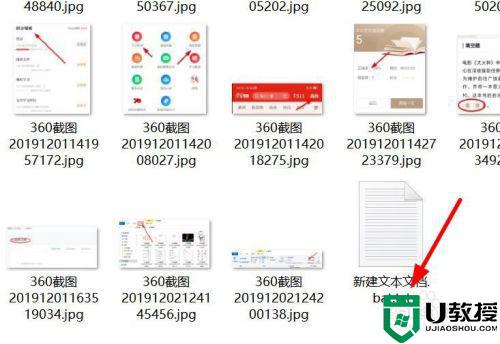
4、右键重命名文件。
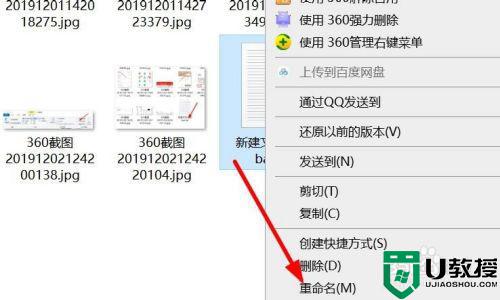
5、将txt的后缀改成bat的后缀。
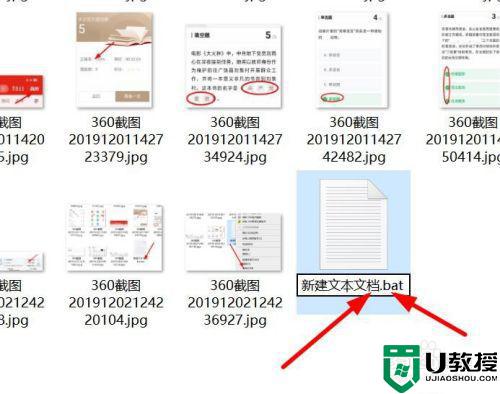
6、确认修改,修改成功。
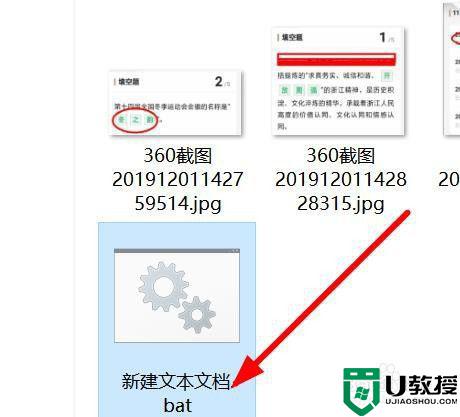
win10修改文件属性的教程就为大家分享到这里啦,有需要的小伙伴可以按照上面的方法来操作哦。
相关教程:
w10桌面文件夹路径
w10 怎么将txt文件改属性 win10修改文件属性的教程相关教程
- 电脑win10怎么样更改文件属性扩展名 win10更改文件属性扩展名的图文教程
- win10文件属性时间在哪里修改 win10修改文件属性时间的步骤
- win10批量更改文件属性方法 win10怎么批量修改文件后缀名属性
- Win7文件夹属性在哪 Win7文件夹属性怎么打开 系统之家
- Win10如何更改dcom属性 Win10更改dcom属性的方法 系统之家
- Win7系统电脑修改不了文件属性怎么解决 系统之家
- Win7文件夹属性变灰色无法操作怎么办 Win7文件夹属性变灰色解决教程 系统之家
- Win7文件夹属性没有安全选项怎么办 Win7文件夹没有安全属性解决教程 系统之家
- win10系统的隐藏属性文件怎么不显示 让win10隐藏属性文件不显示的方法
- win10文件夹只读属性怎么取消 取消win10文件夹只读属性的方法
- Win11如何替换dll文件 Win11替换dll文件的方法 系统之家
- Win10系统播放器无法正常运行怎么办 系统之家
- 李斌 蔚来手机进展顺利 一年内要换手机的用户可以等等 系统之家
- 数据显示特斯拉Cybertruck电动皮卡已预订超过160万辆 系统之家
- 小米智能生态新品预热 包括小米首款高性能桌面生产力产品 系统之家
- 微软建议索尼让第一方游戏首发加入 PS Plus 订阅库 从而与 XGP 竞争 系统之家
热门推荐
win10系统教程推荐
- 1 window10投屏步骤 windows10电脑如何投屏
- 2 Win10声音调节不了为什么 Win10无法调节声音的解决方案
- 3 怎样取消win10电脑开机密码 win10取消开机密码的方法步骤
- 4 win10关闭通知弹窗设置方法 win10怎么关闭弹窗通知
- 5 重装win10系统usb失灵怎么办 win10系统重装后usb失灵修复方法
- 6 win10免驱无线网卡无法识别怎么办 win10无法识别无线网卡免驱版处理方法
- 7 修复win10系统蓝屏提示system service exception错误方法
- 8 win10未分配磁盘合并设置方法 win10怎么把两个未分配磁盘合并
- 9 如何提高cf的fps值win10 win10 cf的fps低怎么办
- 10 win10锁屏不显示时间怎么办 win10锁屏没有显示时间处理方法

